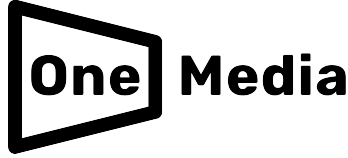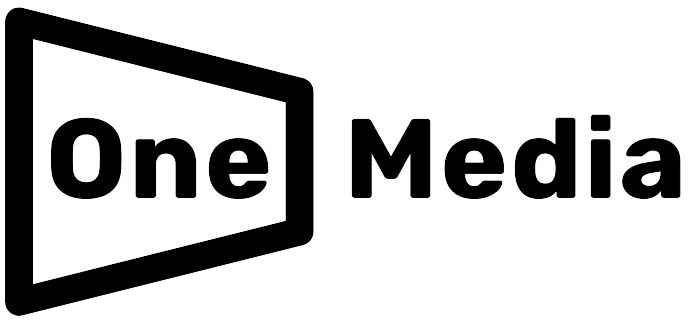Table of Contents
L’activation du mode DNS privé sur Android garantit le chiffrement de vos recherches et requêtes DNS, les protégeant ainsi des regards indiscrets. Pratiquement toutes vos activités en ligne commencent par une requête DNS (Domain Name System), qui convertit les noms de domaine en adresses IP pour que les navigateurs et applications puissent accéder aux informations souhaitées. Sans cette étape cruciale, il serait nécessaire d’utiliser des adresses IP comme 34.149.132.124 pour accéder à des sites tels que ZDNET.com ou 74.125.21.102 pour Google.com. Le problème majeur est que les requêtes DNS standard ne sont pas chiffrées, ce qui expose vos informations à des tiers.
Pourquoi un DNS non chiffré pose-t-il problème ?
Imaginez que vous êtes sur un réseau public, par exemple dans un café, et que vous effectuez des recherches sur votre appareil Android. Si une personne malintentionnée est connectée au même réseau et possède les compétences nécessaires, elle pourrait intercepter vos requêtes de recherche non chiffrées et savoir exactement ce que vous recherchez. C’est là qu’intervient le mode DNS privé : en l’activant, toutes vos requêtes DNS seront chiffrées, rendant leur interception impossible. Cette fonctionnalité est essentielle pour quiconque souhaite protéger sa vie privée et sa sécurité.
Comment activer le mode DNS privé sur Android ?
Pour activer le mode DNS privé, vous aurez besoin d’un appareil Android disposant d’au moins la version 9 du système d’exploitation, sortie en 2018. La plupart des téléphones Android modernes permettent d’activer cette fonction.
Ouvrir Réseau et Internet
Ouvrez l’application Paramètres (depuis le volet de notifications ou le tiroir d’applications), puis appuyez sur Réseau et Internet. Pour les appareils Samsung Galaxy, accédez à Paramètres > Autres paramètres de connexion.
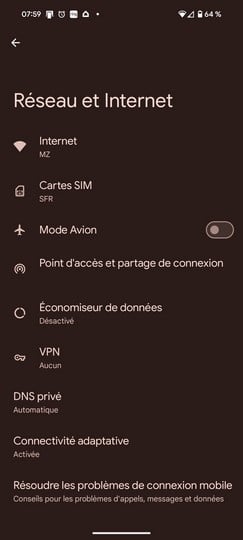
Activer le DNS privé
Dans la fenêtre Réseau et Internet, faites défiler vers le bas pour trouver l’option DNS privé. Sur les appareils Galaxy, elle se trouve au centre de la liste Plus de paramètres de connexion. Si elle n’apparaît pas, retournez à la page principale des Paramètres et recherchez DNS privé.
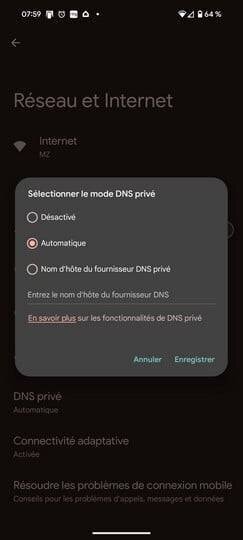
Ajouter un fournisseur proposant un DNS sécurisé
Pour utiliser le DNS privé, vous devez connaître l’adresse d’un fournisseur de DNS sécurisé. Cloudflare est l’une des options les plus recommandées, avec l’adresse principale suivante : 1dot1dot1dot1.cloudflare-dns.com. Voici d’autres options disponibles :
- Google DNS : dns.google
- Quad9 : dns.quad9.net
- Cleanbrowsing DNS : security-filter-dns.cleanbrowsing.org
- Open DNS : 208.67.222.222
- NextDNS : 45.90.28.0
- Comodo Secure : 8.26.56.26
- OpenNIC : 192.95.54.3
Bien que tous ces services soient valables, Cloudflare est souvent préféré pour sa rapidité et sa sécurité. De plus, il offre un filtrage DNS, ce qui aide à bloquer les courriels provenant d’adresses IP malveillantes.
Lorsque vous appuyez sur DNS privé, une fenêtre contextuelle apparaîtra. Appuyez sur Nom d’hôte du fournisseur DNS privé et saisissez l’adresse du fournisseur que vous choisissez. Vous pouvez également opter pour un paramètre Automatique, qui basculera vers le DNS privé de Google si disponible. Pour ceux qui préfèrent un autre fournisseur, entrez simplement l’adresse de votre choix et appuyez sur Enregistrer.
Vérifier le fonctionnement du DNS privé
Pour tester si le DNS privé est activé correctement, ouvrez votre navigateur Android par défaut et rendez-vous sur http://1.1.1.1/help. Si l’option Utilisation du DNS via TLS (DoT) est affichée comme Oui, cela signifie que le chiffrement fonctionne.
Une fois le DNS privé activé, vos requêtes DNS seront chiffrées, vous garantissant ainsi une meilleure confidentialité et sécurité.